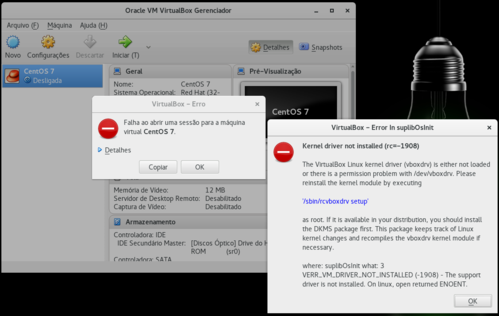Instalação do Oracle VirtualBox no openSUSE
Publicado por Sandro de Castro em 21/01/2016
[ Hits: 13.245 ]
Blog: http://www.blogopcaolinux.com.br
Instalação do Oracle VirtualBox no openSUSE
Testado no openSUSE Leap 42.1 e 13.2.
Vamos então à instalação!
A primeira coisa a se fazer é atualizar o sistema, abra um terminal e digite:
sudo zypper up
Aguarde a conclusão e depois reinicie o sistema. Após, adicione o repositório do VirtualBox com:
wget http://download.virtualbox.org/virtualbox/rpm/opensuse/13.2/virtualbox.repo && sudo mv virtualbox.repo /etc/zypp/repos.d/
Baixe e instale a chave pública da Oracle:
wget https://www.virtualbox.org/download/oracle_vbox.asc && sudo sudo rpm --import oracle_vbox.asc
Atualize os repositórios:
sudo zypper ref
Instale as dependências:
sudo zypper in gcc make kernel-devel
E por fim o VirtualBox:
sudo zypper in VirtualBox-5.1
Após a instalação, adicione o seu usuário ao grupo "vboxusers":
sudo gpasswd -a $USER vboxusers
Para poder utilizar dispositivos USB nas máquinas virtuais que irá criar, baixe o "Oracle VM VirtualBox Extension Pack" referente a versão do VirtualBox instalada acessando:
Após baixar, instale o pacote com:
VBoxManage extpack install --replace /onde/está/o/Oracle_VM_VirtualBox_Extension_Pack-X.yz.vbox-extpack
No meu caso ficou assim:
VBoxManage extpack install --replace /home/sandro/Downloads/Oracle_VM_VirtualBox_Extension_Pack-5.0.12-104815.vbox-extpack
* Execute esse comando como usuário "comum", que após pedirá a sua senha para completar a instalação. Reinicie o sistema e comece a usar o VirtualBox!
E se após uma atualização de Kernel, ao executar uma máquina virtual aparecer um erro semelhante ao da imagem abaixo: Basta executar como root (como é indicado na própria mensagem de erro):
# /sbin/rcvboxdrv setup
ou dependendo da versão:
# /etc/init.d/vboxdrv setup
Após isso conseguirá iniciar suas VMs novamente.
É isso! Abraços.
Dica publicada também em: Instalando o Oracle VirtualBox no openSUSE - opcaolinux.blogspot.com
Referências:
- SDB:VirtualBox Installation - openSUSE
- https://www.virtualbox.org/wiki/Linux_Downloads
- https://www.virtualbox.org/manual/ch08.html#vboxmanage-extpack
PeaZip no Ubuntu 14.04 64 bits - Instalação manual
Opera 26 (estável) no openSUSE 13.2
Corrigindo problema com acentos no emacs
Netflix no Linux Mint, Ubuntu, Fedora e CentOS
Fazendo VMware Workstation funcionar no Kernel 2.6.35
Perfeito, era justamente o que eu estava precisando.
Obrigado.
[1] Comentário enviado por dulos em 10/04/2017 - 14:57h
Perfeito, era justamente o que eu estava precisando.
Obrigado.
Opa, fico feliz que o tutorial tenha lhe ajudado, Marcio!
Grande abraço!
Patrocínio
Destaques
Artigos
Bluefin - A nova geração de ambientes de trabalho Linux
Como atualizar sua versão estável do Debian
Cirurgia para acelerar o openSUSE em HD externo via USB
Dicas
Pós-instalação do elementary OS 8.1
Quer auto-organizar janelas (tiling) no seu Linux? Veja como no Plasma 6 e no Gnome
Copiando caminho atual do terminal direto para o clipboard do teclado
Tópicos
O WiFi não reconhece minha rede depois que o processo de suspensão é r... (0)
Conky não mostra temperaturas da CPU no notebook (8)
Top 10 do mês
-

Xerxes
1° lugar - 151.896 pts -

Fábio Berbert de Paula
2° lugar - 66.398 pts -

Buckminster
3° lugar - 23.266 pts -

Alberto Federman Neto.
4° lugar - 21.209 pts -

Mauricio Ferrari
5° lugar - 20.273 pts -

Daniel Lara Souza
6° lugar - 18.905 pts -

edps
7° lugar - 18.619 pts -

Andre (pinduvoz)
8° lugar - 16.697 pts -

Alessandro de Oliveira Faria (A.K.A. CABELO)
9° lugar - 16.188 pts -

Diego Mendes Rodrigues
10° lugar - 15.392 pts